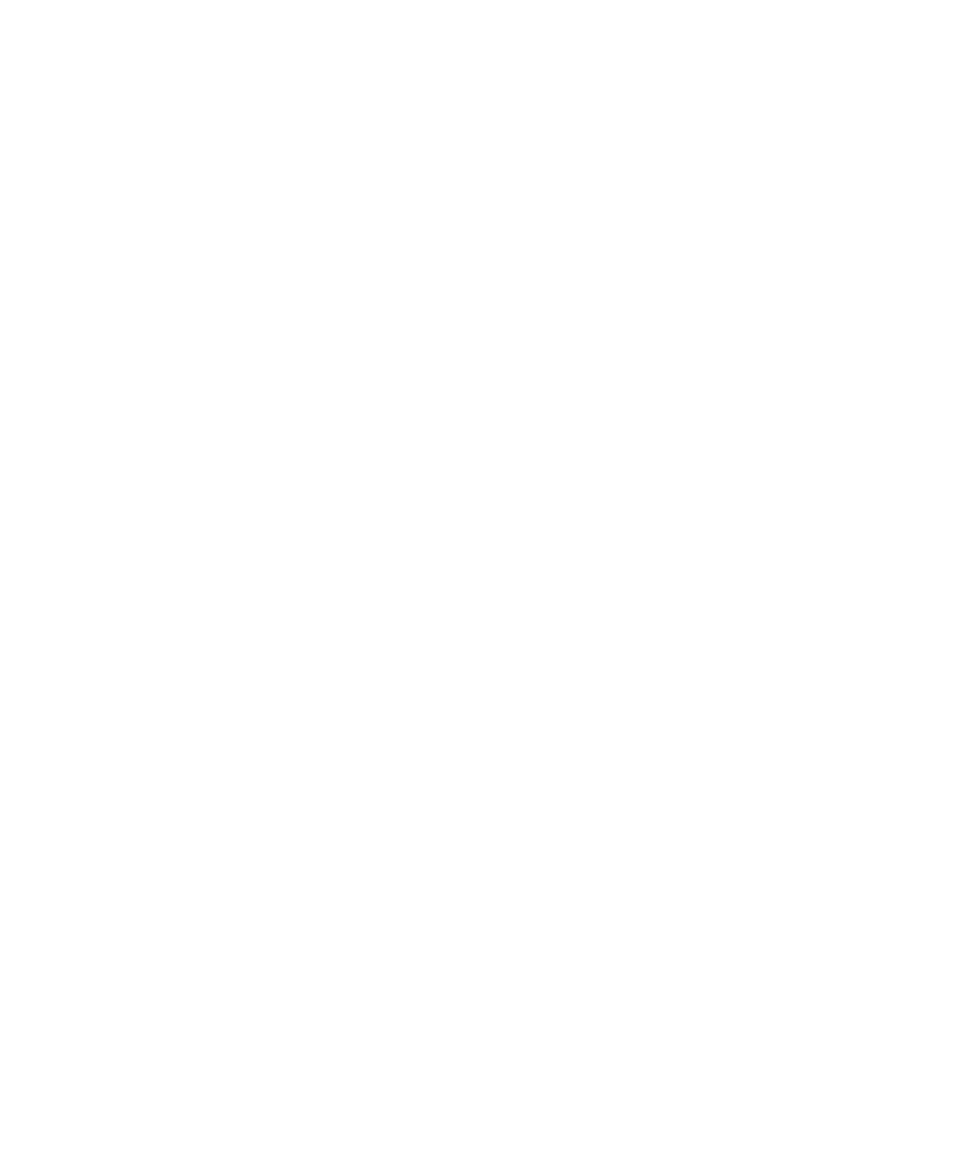
Folhas de cálculo
Mover para uma célula específica
1.
Numa folha de cálculo, prima a tecla Menu.
2. Clique em Ir para célula.
3. Introduza as coordenadas da célula.
Guia do utilizador
Ficheiros e anexos
101
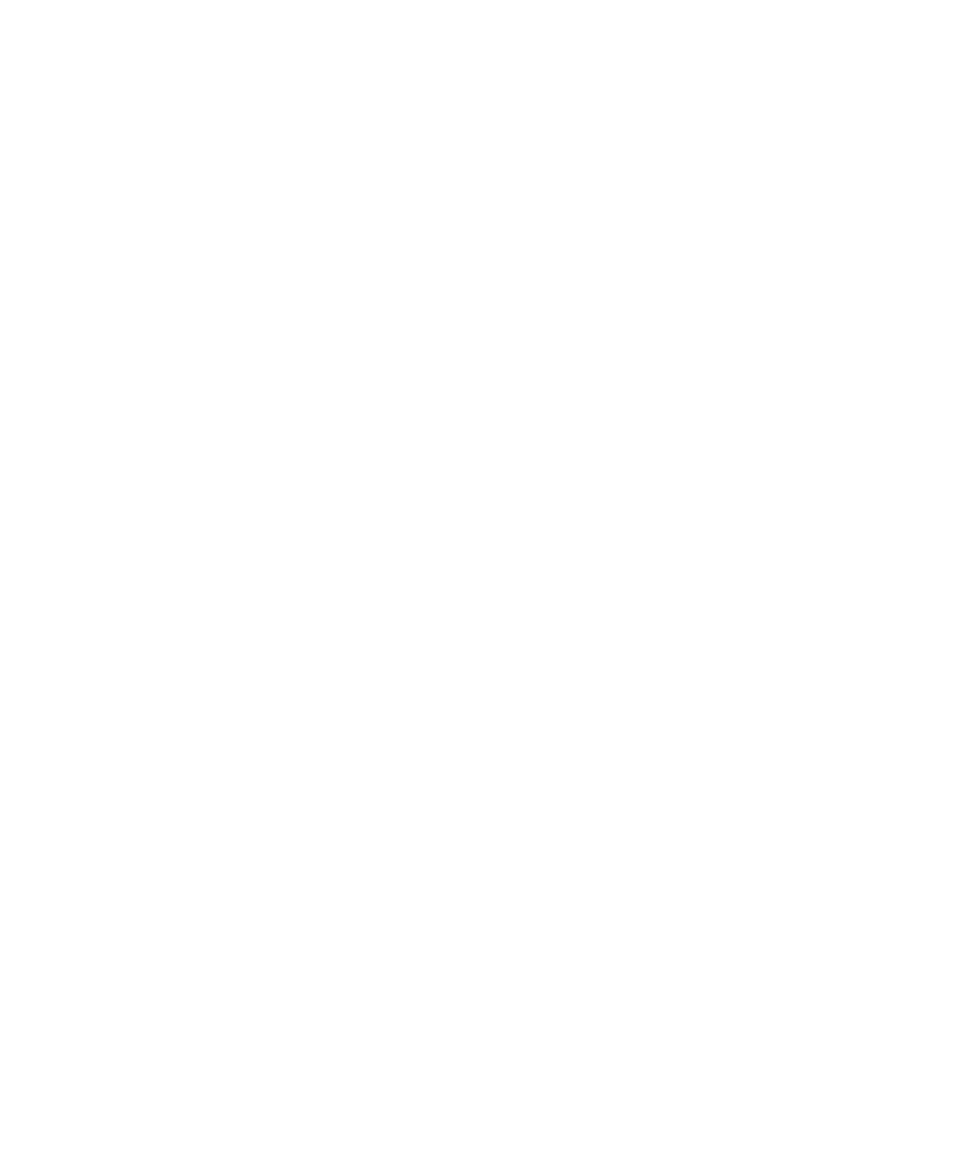
4. Prima a tecla Enter.
Visualizar o conteúdo de uma célula
Numa folha de cálculo, clique no trackpad.
Visualizar uma lista de folhas de trabalho
1.
Numa folha de cálculo prima a tecla Menu.
2. Clique em Índice.
Para aceder a uma folha de trabalho específica, clique numa folha de trabalho. Clique em Ver.
Alternar entre folhas de trabalho
1.
Numa folha de cálculo, prima a tecla Menu.
2. Clique em Folha seguinte ou em Folha anterior.
Alterar o tamanho de uma coluna
Numa folha de cálculo, execute uma das seguintes acções:
• Para alterar o tamanho de uma coluna, clique na etiqueta da coluna. Clique num tamanho.
• Para visualizar o texto existente numa coluna, clique na etiqueta da mesma. Clique em Ajustar.
• Para alterar o tamanho de todas as colunas na folha de cálculo, clique na etiqueta da coluna não marcada, no canto superior esquerdo
da folha de cálculo. Clique num tamanho.
• Clique em Opções. Defina o campo Largura da coluna. Clique em Guardar.
Definir opções de visualização para uma folha de cálculo
1.
Numa folha de cálculo, prima a tecla Menu.
2. Clique em Opções.
3. Execute uma das seguintes acções:
• Para visualizar as linhas de grelha numa folha de cálculo, defina o campo Mostrar linhas de grelha para Sim.
• Para colocar etiquetas com números nas linhas e com letras nas colunas de uma folha de cálculo, defina o campo Apresentar
etiquetas para Sim.
4. Prima a tecla Menu.
5. Clique em Guardar.
Guia do utilizador
Ficheiros e anexos
102